Poista Hades Locker virus (Parannellut Ohjeet)
Hades Locker viruksen Poisto-ohje
Mikä on Hades Locker lunnasohjelma virus?
Hades Locker ohittaa Wildfire lunnasohjelman ja yllättää haittaohjelma tutkijat
Hades Locker virus näyttää, että Wildfire lunnasohjelman kirjoittajat päättivät etteivät he tee enempää virheitä ja tekivät timantinkovan lunnasohjelman – Hades Locker viruksen. Menneisyydessä, haittaohjelma tutkijat onnistuivat laittamaan tämän viruksen kuriin kun he kaatoivat sen Command and Control palvelimen. Tästä huolimatta, Hades Locker lunnasohjelma on täysin uusi ohjelma jonka ihmiset WildFiren takana ovat julkaisseet ja vaikuttaa siltä, että rikolliset ovat onnistuneet kehittämään ohjelman huolellisesti, tällä kertaa ei ehkä ole mahdollista poistaa Hades Locker salausta. Kun se on asennettu niin tämä vaarallinen ohjelma lataa http://ip-api.com/xml sivun, joka päättelee mistä uhri on, mukaanlukien tiedot, kuten maakoodi, alueen nimi, kaupunki, postinumero, Internet palvelu, IP-osoite ja jopa koordinaatit missä saastunut tietokone on! Seuraavaksi se lähettää nämä tiedot C&C palvelimelle. Palvelin vastaa sitten tälle törkeälle virukselle ja lähettää ainutlaatuisen AES salausavaimen, jota käytetään lukitsemaan kaikki uhrin tiedostot. Salauksen aikana, Hades Locker haittaohjelma lisää määrätyn tiedostopäätteen jossa on .~HL ja salauksen salasanan viisi ensimmäistä merkkiä. On kerrottava, että ohjelma on asetettu kohdistamaan suurta määrää tiedosto tyyppejä, joten kun se löytää määrätyn tiedosto päätteen joka on kohde listalla, se salaa sen. On selvää, että virus ohittaa joitain kansioita pitääkseen tietokoneen käynnissä, nämä kansiot ovat:
- Roskakori;
- Windows;
- Program Files;
- Program files (x86);
- System Volume Information.
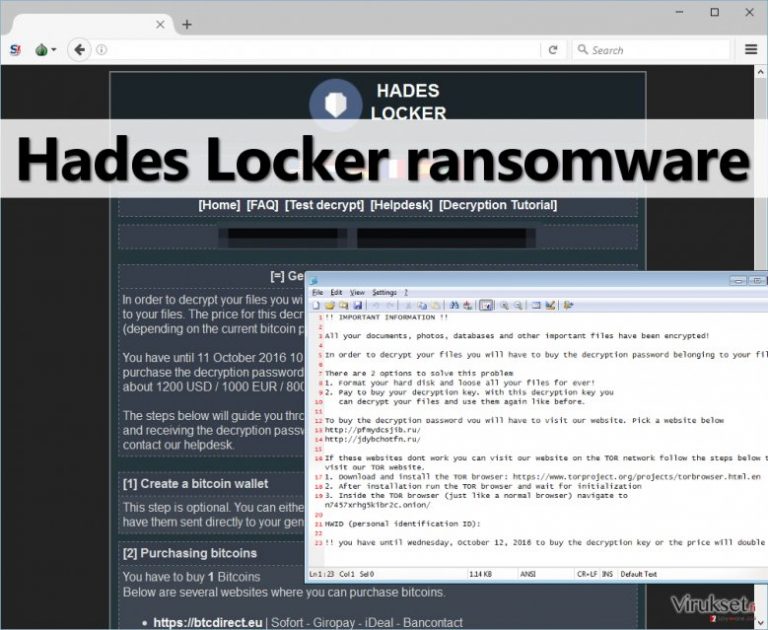
Virus pudottaa sitten lunnasvieestin jokaiseen paikkaan tietokoneella jossa se on salannut joitain tiedostoja. Lunnasviesti tulee perinteisesti kolmessa eri muodossa:
- README_RECOVER_FILES_[victim’s ID].html;
- README_RECOVER_FILES_[victim’s ID].png;
- README_RECOVER_FILES_[victim’s ID].txt.
Lunnasviesti aukeaa joko Muistiossa, media katselussa tai nettiselaimessa, riippuen tiedostomuodosta. Nämä viestit pitävät kaikki samat tiedot kuin muutkin lunnasohjelmat antavat, tiedot miten poistetaan tiedostojen salaus. Uhria pyydetään lataamaan Tor selain, menemään määrätylle sivustolle ja maksaa lunnaat saadakseen salauksen poistoavaimen. Hades Locker haluaa joko 600 USD, 500 EUR tai 400 GBP, ja verkkorikollisten mukaan, tämä Bitcoin summa (noin1 BTC) pitää siirtää annettuun Bitcoin osoitteeseen. Tämän lisäksi, Hades Locker maksusivu tarjoaa ylimääräisiä sivuja, kuten FAQ, Test Decrypt, Decryption Tutorial, sekä Helpdesk. Tässä mitä opimme näistä sivuista:
- Kun tyypillinen lunnasohjelma antaa uhrin testata salauksen poistotyökalua niin oli mahdotonta ladata mitään tiedostoja Test Decryption sivulle, joka antaa meidän uskoa että salauksen poistajaa ei ole olemassa.
- Help Desk sivu antaa mahdollisuuden lähettää viestin lunnasohjelman tekijöille.
- Decryption Tutorial osio tarjoaa lyhyen opastuksen kuvilla kertoen kuinka poistaa tiedostojen salaus Hades Locker salauksen poistajalla.
- FAQ sivu tarjoaa vastauksia suosittuihin kysymyksiin mitä uhrit kysyvät. Mikä on kiinnostavaa, rikolliset kertovat miksi uhrien kannattaa luottaa heihin ja maksaa lunnaat. Heidän mukaansa, jos he eivät anna salauksen poistotyökalua niin sana leviää nopeasti ja kukaan ei maksaisi lunnaita.
Jos tiedostosi ovat Hades Locker lunnasohjelman lukitsemia niin etsi kaikki varmuuskopiot mitä sinulla on ja palauta tiedostosi niistä, me emme suosittele lunnaiden maksamista. Ennen kuin tartut toimeen tiedostojen salauksen poistamiseksi, ole hyvä ja poista Hades Locker virus FortectIntego, SpyHunter 5Combo Cleaner tai muulla tehokkaalla haittaohjelman poistajalla. Sinun pitää tehdä Hades Locker poisto ennen kuin koetat salauksen poistoa!
Miten tämä virus leviää nopeasti?
Tämä virus on valitettavasti todella uusi ja ei ole tiedossa millä tavoilla tämä lunnasohjelma levittää käynnistystiedostoaan. Siksi me kehotamme tietokone käyttäjiä tarttumaan turvatoimiin, kuten:
Älä avaa epäilyttäviä sähköposteja tuntemattomilta lähettäjiltä, lunnasohjelmat leviävät usein roskaposti kampanjoiden avulla. Tällaiset saastuneet sähköpostit sisältävät inhottavia sähköpostin liitteitä tai linkkejä, jotka avattuna pudottavat lunnasohjelman järjestelmään.
Älä klikkaa epäilyttäviä mainoksia jotka aggressiivisesti ilmaantuvat näytölle aina kun selaat nettiä. Me todella suosittelemme ettet klikkaa mainoksia jotka tulevat aikuissivuilta, uhkapeli tai peli sivuilta.
Älä koskaan suostu asentamaan mitään ohjelmia tai sen päivityksiä sivuilta joilla ei ole mitään tekemistä ohjelman kehittäjän kanssa. Tällaiset tekaistut lataukset ovat yleensä täynnä vaarallisia käynnistystiedostoja.
Asenna haittaohjelman poistaja joka voi suojella sinua vaarallisilta sivuilta ja estää vaaralliset lataukset.
Kuinka poistaa Hades Locker lunnasohjelma?
Lunnasohjelmat, kuten Hades Locker virus ovat yleensä itsepäisiä ja eivät vain katoa, ne eivät myöskään anna poisto-ohjelmaa, niiden poistaminen vie siis paljon enemmän aikaa. Päivitetyn haittaohjelman poistajan avulla voit poistaa Hades Lockerin ja sen tiedostot nopeasti. Laukaistaksesi haittaohjelman poistajan tai ladataksesi sen netistä, sinun pitää käynnistää PC:si Vikasietotilassa Verkolla. Sen tekemiseksi ole hyvä ja seuraa näitä Hades Locker poisto-ohjeita:
Manuaalinen Hades Locker viruksen Poisto-ohje
Lunnasohjelma: Manuaalinen lunnasohjelman poisto Vikasietotilassa
Tärkeää! →
Manuaaliset poisto-ohjeet voivat olla liian vaikeita tavallisille tietokoneen käyttäjille. Ne vaativat edistyneitä IT-taitoja, jotta se voidaan suorittaa oikein (jos tärkeitä järjestelmätiedostoja poistetaan tai ne vahingoittuvat, niin koko Windows voi saastua), ja niiden suorittaminen voi kestää myös tuntien ajan. Siksi me todella suosittelemme käyttämään automaattista tapaa yllä mainitun sijaan.
Askel 1. Mene Vikasietotilaan Verkolla
Manuaalinen haittaohjelman poisto voidaan suorittaa helpoiten Vikasietotilassa.
Windows 7 / Vista / XP
- Klikkaa Start > Shutdown > Restart > OK.
- Kun tietokoneesi aktivoituu, aloita painamalla F8 painiketta (jos tämä ei toimi, kokeile F2, F12, Del, jne. – se kaikki riippuu emolevysi mallista) näet Advanced Boot Options ikkunan moneen kertaan.
- Valitse Safe Mode with Networking listalta.

Windows 10 / Windows 8
- Klikkaa Start hiiren oikealla painikkeella ja valitse Settings.

- Selaa alas ja valitse Update & Security.

- Ikkunan vasemmalla puolella, valitse Recovery.
- Selaa nyt alas ja löydä Advanced Startup section.
- Klikkaa Restart now.

- Valitse Troubleshoot.

- Mene Advanced options.

- Valitse Startup Settings.

- Paina Restart.
- Paina sitten 5 tai klikkaa 5) Salli Vikasietotila Verkolla.

Askel 2. Sammuta epäilyttävät prosessit
Windows Tehtävien Hallinta on hyödyllinen työkalu, joka näyttää kaikki taustaprosessit. Jos haittaohjelma käyttää prosesseja, niin sinun pitää sammuttaa ne:
- Paina Ctrl + Shift + Esc avataksesi Windows Tehtävien Hallinnan.
- Klikkaa More details.

- Selaa alas Background processes osioon ja etsi mitä tahansa epäilyttävää.
- Klikkaa hiiren oikeaa painiketta ja valitse Open file location.

- Mene takaisin prosessiin, klikkaa oikealla ja valitse End Task.

- Poista vaarallisen kansion sisältö.
Askel 3. Tarkista ohjelmien Käynnistys
- Paina Ctrl + Shift + Esc avataksesi Windows Tehtävien Hallinnan.
- Mene Startup välilehteen.
- Klikkaa oikealla epäilyttävää ohjelmaa ja valitse Disable.

Askel 4. Poista viruksen tiedostot
Haittaohjelman tiedostot voidaan löytää eri paikoista tietokoneeltasi. Tässä ohjeet, jotka voivat auttaa sinua löytämään ne:
- Kirjoita Disk Cleanup Windows hakuun ja paina Enter.

- Valitse kovalevy, jonka haluat puhdistaa (C: on päälevy ensisijaisesti ja siellä haittatiedostot yleensä ovat).
- Etsi Poistettavia Tiedostoja listalta ja valitse seuraava:
Temporary Internet Files
Downloads
Recycle Bin
Temporary files - Valitse Clean up system files.

- Voit etsiä myös muita vaarallisia tiedostoja, jotka piileskelevät seuraavissa kansioissa (kirjoita nämä merkinnät Windows Hakuun ja paina Enter):
%AppData%
%LocalAppData%
%ProgramData%
%WinDir%
Kun olet valmis, käynnistä PC normaalissa tilassa.
Poista Hades Locker käyttäen System Restore
-
Askel 1: Käynnistä tietokoneesi uudelleen Safe Mode with Command Prompt
Windows 7 / Vista / XP- Klikkaa Start → Shutdown → Restart → OK.
- Kun tietokoneesi aktivoituu niin ala painamaan F8 toistuvasti kunnes näet Advanced Boot Options ikkunan.
-
Valitse Command Prompt listalta

Windows 10 / Windows 8- Paina Power painiketta Windows kirjautumisruudussa. Nyt paina ja pidä Shift mikä on näppäimistössäsi ja klikkaa Restart.
- Valitse sitten Troubleshoot → Advanced options → Startup Settings ja paina lopuksi Restart
-
Kun tietokoneesi aktivoituu, valitse Enable Safe Mode with Command Prompt, Startup Settings ikkunassa.

-
Askel 2: Palauta järjestelmän tiedostot ja asetukset
-
Kun Command Prompt ikkuna ilmaantuu, kirjoita cd restore ja klikkaa Enter.

-
Kirjoita sitten rstrui.exe ja paina Enter uudelleen..

-
Kun uusi ikkuna avautuu, klikkaa Next ja valitse haluamasi palautuspiste joka on ennen Hades Locker pääsyä koneelle. Klikkaa sen jälkeen Next.


-
Klikkaa nyt Yes aloittaaksesi järjestelmän palautuksen

-
Kun Command Prompt ikkuna ilmaantuu, kirjoita cd restore ja klikkaa Enter.
Bonus: Palauta tiedostosi
Ohjeiden jotka ovat yllä, pitäisi auttaa sinua poistamaan Hades Locker tietokoneeltasi. Salattujen tiedostojen palauttamiseksi, me suosittelemme käyttämään yksityiskohtaisia ohjeita jotka virukset.fi turvallisuusasiantuntijat ovat luoneetJos tiedostosi ovat joutuneet Hades Locker salaamaksi niin voit käyttää useita tapoja niiden palauttamiseksi
Data Recovery Pro tiedostojesi pelastamiseksi
Voit palauttaa saastuneet tiedostot Data Recovery Pro ohjelman avulla. Tämä työkalu on helppokäyttöinen, ohjeet alla.
- Lataa Data Recovery Pro;
- Seuraa askeleita Data Recovery Asetuksissa ja asenna ohjelma tietokoneellesi
- Käynnistä se ja tarkista tietokoneesi tiedostojen varalta jotka Hades Locker lunnasohjelma on salannut
- Palaute ne
Lopuksi, sinun kannattaa aina ajatella suojautumista krypto-lunnasohjelmia vastaan. Voidaksesi suojella tietokonettasi Hades Locker ja muita lunnasohjelmia vastaan, käytä maineikasta haittaohjelman poistajaa, kuten FortectIntego, SpyHunter 5Combo Cleaner tai Malwarebytes.
Suositeltavaa sinulle
Älä anna hallituksen vakoilla sinua
Hallituksella on useita ongelmia, mitä tulee käyttäjien tietojen seuraamiseen ja asukkaiden vakoiluun, joten sinun kannattaa ottaa tämä huomioon ja oppia lisää hämärien tietojen keräystavoista. Vältä ei-toivottua hallituksen seurantaa tai vakoilua ja ole täysin nimetön internetissä.
Voit valita eri sijainnin, kun menet verkkoon ja käyt käsiksi materiaalin, jota haluat ilman sisältörajoituksia. Voit helposti nauttia riskittömästä internetyhteydestä pelkäämättä hakkerointia, kun käytät Private Internet Access VPN palvelua.
Hallitse tietoja joihin hallitus tai muu toivomaton osapuoli voi päästä käsiksi ja selata nettiä ilman vakoilua. Vaikka et ota osaa laittomiin toimiin tai luotat valitsemiisi palveluihin, alustoihin, epäilet omaa turvallisuuttasi ja teet varotoimia käyttämällä VPN palvelua.
Varmuuskopioi tiedot myöhempää käyttöä varten, haittaohjelmahyökkäyksen varalta
Tietokoneen käyttäjät voivat kärsiä useista menetyksistä verkkotartuntojen takia tai omien virheiden takia. Haittaohjelman luomat ohjelmaongelmat tai suorat tietojen menetykset salauksen takia, voi johtaa ongelmiin laitteellasi tai pysyviin vahinkoihin. Kun sinulla on kunnolliset päivitetyt varmuuskopiot, voit helposti palauttaa ne sellaisen tapahtuman jälkeen ja palata töihin.
On tärkeää luoda päivityksiä varmuuskopioistasi, kun laitteeseen tehdään muutoksia, jotta voit päästä takaisin pisteeseen, jossa työskentelit haittaohjelman tehdessä muutoksia tai ongelmat laitteella aiheuttavat tiedostojen tai suorituskyvyn saastumisen. Luota tällaiseen käytökseen ja tee tietojen varmuuskopioinnista päivittäinen tai viikoittainen tapa.
Kun sinulla on aikaisempi versio jokaisesta tärkeästä dokumentista tai projektista, niin voit välttää turhautumisen ja hajoamiset. Se on kätevää, kun haittaohjelma tapahtuu yllättäen. Käytä Data Recovery Pro järjestelmän palautukseen.







